分类
Win8系统开机后需要连接宽带才可以上网,很多用户采用的是宽带ADSL拨号连接,但是最近用户遇到连接宽带后只要空闲没使用的时候,宽带就会自动断开,需要使用网络的时候还要重新登录连接,非常麻烦。怎么回事呢?主要是用户在设置宽带连接的时候启用了闲置自动断线功能,只要把这个功能关闭掉就可以解决问题了。下面一起看看关闭方法吧。
1、打开“开始”——“控制面板”——点击“网络和共享中心”;
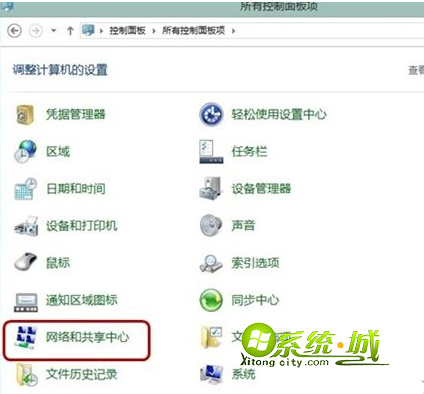
2、选择左边的“更改适配器设置”选项并双击;
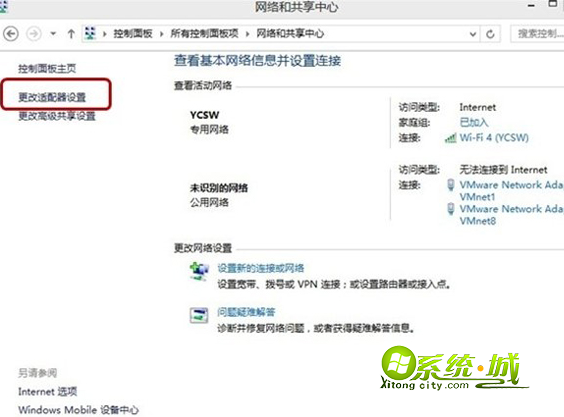
3、找到“宽带连接”,右键点击选择“属性”;
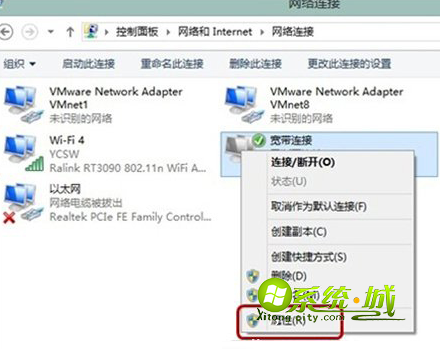
4、在“宽带连接”属性设置界面,选择第二项“选项”,将“挂断前的空闲时间”改为“从不”,保存退出即可。
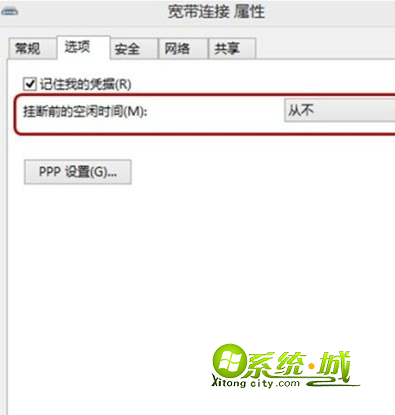
通过设置宽带连接属性,把挂断前的空闲时间选择为从不,这样就关闭了闲置时自动断线的功能,用户重新拨号上网后就不会自动在掉线了。
热门教程
网友评论